虚拟机多了,难免会忘记密码,所以如果设置的登录密码忘记了,怎么清除密码了,我这里也是参考了许多资料,最终验证通过。
先来看下我的系统:VMware版本:11,VMware系统:Win7
我的做法通过PE iso镜像引导。提供过程如下,供参考。
一、ISO版本PE工具制作
1、需要工具老毛桃U盘制作工具 http://www.laomaotao.org/softhelp/syjc/3.html,我下载的是UEFI版本的。然后安装在本机电脑上并运行。
2、在老毛桃制作界面选择ISO模式,选择好保存的路径,然后点击“生成ISO”或者点击“一键制作”。![]()

注意哦:一定要插上备用U盘(要格式化的),否则不能制作成功
3、制作过程中会对你的U盘进行设置,完成后会在“I:”目录下,生成“LMT.ISO”=文件。这个就是PE iso镜像,可以改名。
二、设置虚拟机,添加刚制作的PE iso镜像到虚拟机CD/DVD中。
以此点选“编辑虚拟机设置” --> ”CD/DVD(SATA)” à ”使用ISO映射文件” 中添加刚制作的PE iso镜像,设置后确定即可
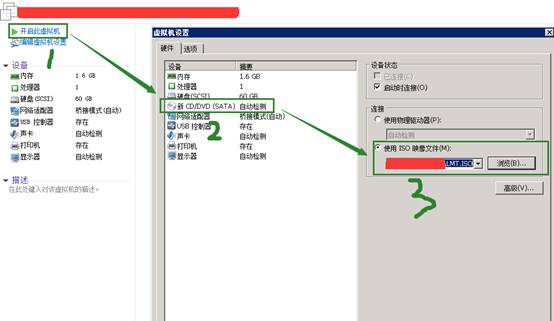
三、VMWare中设置bois启动顺序,绕过密码进入系统后修改密码
1、打开虚拟机电源,我们这里选择“打开电源时进入固件”,启动后将进入虚拟机bois

2、设置VMWare系统启动顺序,在Boot下将”CD-ROM Drive”设置为第一启动项,保存后重启
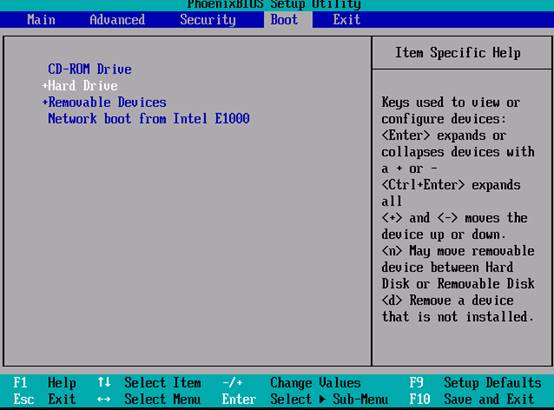
3、老毛桃的pe界面就出来了,这里我们选择09:密码破译工具,后选择“绕过密码”,系统将重启
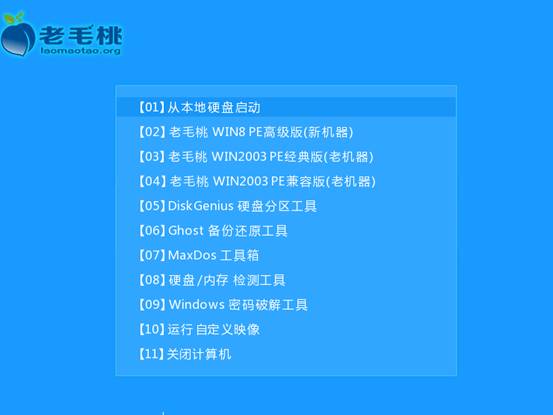
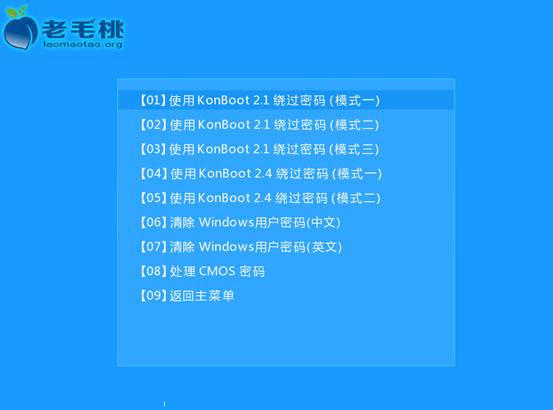
4、在系统登录页面不输入密码,直接敲回车进入系统
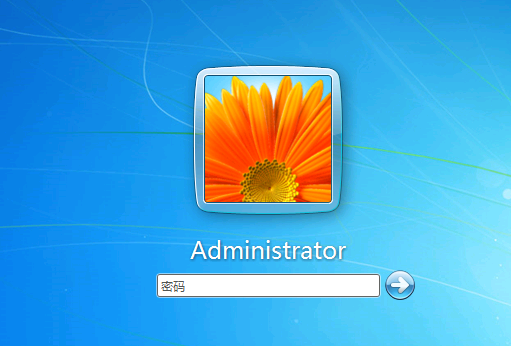
5、最后一步,修改密码,将密码删除或修改为能记住的就好了
设置位置:计算机管理à本地用户和组à用户:选择具体的用户后,右键修改密码,自行设置密码就可以了

注意哦:在bois中将启动顺序重调下,将” CD-ROM Drive”调到后面,将硬盘选项作为第一启动项,重启虚拟机系统,在用户登录页面使用刚设置密码的用户登录即可。